Efectuați o restaurare a sistemului pentru a rezolva această problemă
- Pornirea curată pornește sistemul de operare Windows cu aplicații și servicii minore pentru a determina care aplicații cauzează eroarea.
- Evitați dezactivarea permanentă a paravanului de protecție, deoarece vă lasă computerul vulnerabil la toate tipurile de conexiuni.
- Asigurați-vă că creați ocazional puncte de restaurare a sistemului pentru a reveni cu ușurință la acea stare dacă apare o eroare.

XINSTALAȚI FÂND CLIC PE DESCARCARE FIȘIER
- Descărcați și instalați Fortect pe computerul dvs.
- Lansați instrumentul și Începeți scanarea
- Faceți clic dreapta pe Reparațieși remediați-l în câteva minute.
- 0 cititorii au descărcat deja Fortect până acum în această lună
0x800b010e este o eroare comună care apare pe Windows. Poate fi declanșat din diverse motive, dar este de obicei atribuit fișierelor de sistem corupte sau problemelor de registry.
În acest articol, vom discuta pe scurt unele dintre cele mai comune cauze ale erorii 0x800b010e și vom oferi soluții pe care le puteți aplica pentru a o remedia.
- Ce cauzează eroarea 0x800b010e?
- Cum pot remedia eroarea 0x800b010e în Windows?
- 1. Rulați o scanare SFC și DISM
- 2. Rulați Checkdisk
- 3. Opriți temporar paravanul de protecție
- 4. Efectuați o pornire curată
- 5. Rulați o restaurare a sistemului
Ce cauzează eroarea 0x800b010e?
Eroarea 0x800b010e este adesea cauzată de:
- Probleme de registru: Dacă ați observat eroarea 0x800b010e după ce ați făcut modificări în registry Windows, este posibil să fi a deteriorat registrul Windows sau a făcut unele intrări incorecte.
- Configurații greșite ale sistemului: În încercarea de a personalizați sau personalizați computerul, vei modifica setările implicite ale Windows, ceea ce duce la erori dacă faci modificări greșite.
- Fișiere de sistem corupte: Erorile Windows sunt de obicei atribuite fișierelor de sistem corupte din sistemul de operare. Dacă oricare dintre fișierele de sistem ale computerului dvs. sunt corupte, poate provoca eroarea 0x800b010e.
- Defecțiune hardware: În cazuri rare, puteți experimenta eroarea 0x800b010e după o defecțiune hardware. Dacă da, trebuie să vizitați un tehnician pentru a ajuta la repararea hardware-ului deteriorat.
Cum pot remedia eroarea 0x800b010e în Windows?
Următoarele sunt câteva moduri în care puteți remedia eroarea 0x800b010e în Windows:
1. Rulați o scanare SFC și DISM
- apasă pe Windows cheie, introduceți CMD, faceți clic dreapta pe rezultatul afișat și selectați Rulat ca administrator.
- Clic da pentru a acorda aplicației acces administrativ în Controlul contului utilizatorului fereastră.
- Odată ce linia de comandă se deschide, tastați următoarele și apăsați introduce:
sfc /scannow
- După ce ați introdus comanda, introduceți următoarele și apăsați introduce:
DISM.exe /Online /Cleanup-Image / Restorehealth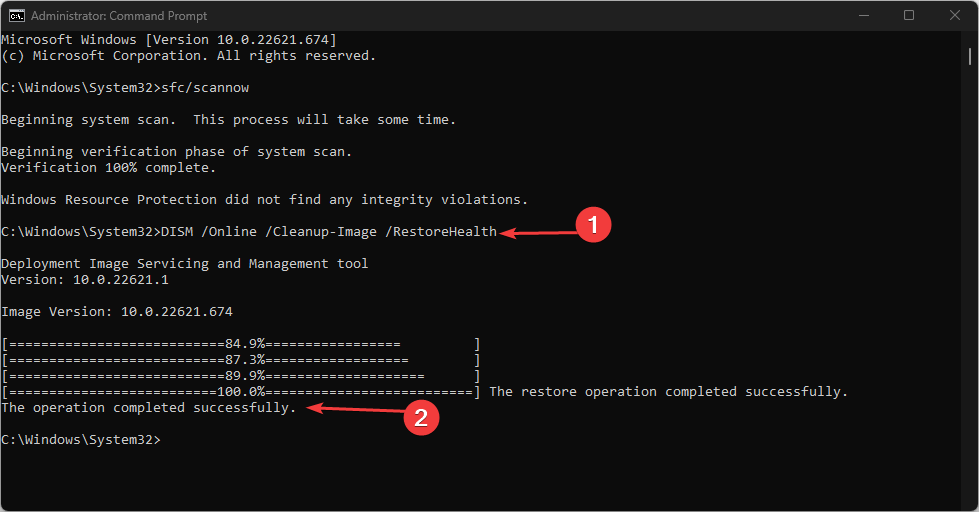
- Închideți promptul de comandă și reporniți computerul.
Fișiere de sistem corupte sunt unele dintre cauzele comune ale erorilor bazate pe Windows. Rularea unei scanări SFC și DISM este una dintre cele mai bune modalități de a remedia eroarea 0x800b010e.
Pe lângă aceasta, există o soluție specializată de reparare a PC-ului pe care o puteți folosi pentru a rezolva fișierele Windows defecte sau problemele de registry.
2. Rulați Checkdisk
- apasă pe Windows cheie, tastați cmd, faceți clic dreapta pe opțiunea afișată și selectați Rulat ca administrator.
- Clic da în Controlul contului utilizatorului fereastra pentru a acorda privilegii administrative.
- Tastați următorul prompt de comandă și apăsați introduce:
chkdsk /rsauchkdsk /f /r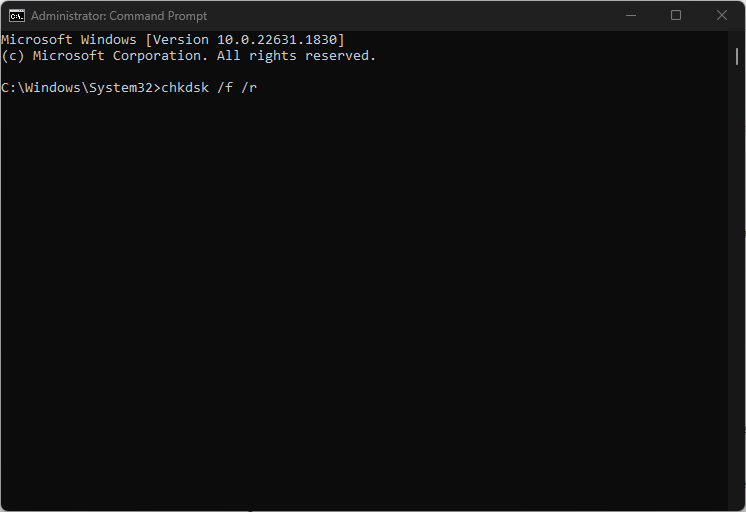
- Așteptați până când reparația este finalizată și închideți promptul de comandă.
- Verificați dacă eroarea este remediată.
CHKDSK (verificați discul) vă scanează computerul pentru erori ale sistemului de fișiere. Dacă pe hard disk există fișiere corupte, comanda CHKDSK va identifica și repara astfel de erori.
3. Opriți temporar paravanul de protecție
- apasă pe Windows tasta + eu pentru a deschide Setări aplicația.
- Click pe Confidențialitate și securitate și selectați Securitate Windows.
- Click pe Firewall și protecția rețelei pentru a deschide Setări de securitate Windows.

- Selectați oricare dintre următoarele profiluri de rețea – Domeniu, Privat sau Public.

- Sub Microsoft Defender Firewall, faceți clic pe butonul de comutare pentru a-l activa sau dezactiva.
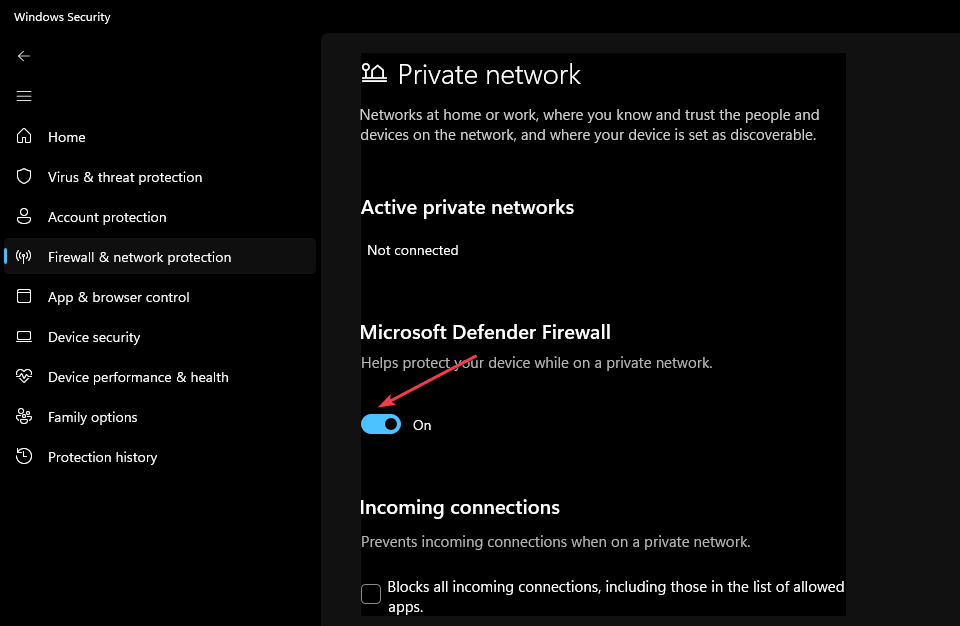
Oprirea Microsoft Defender Firewall ar putea face dispozitivul (și rețeaua, dacă aveți una) mai vulnerabile la accesul neautorizat.
Dacă doriți să utilizați un aplicație care este blocată de Firewall, îi puteți permite să treacă prin firewall în loc să dezactivați firewall-ul.
4. Efectuați o pornire curată
- apasă pe Windows tasta + R, introduceți msconfig, și lovit introduce pentru a deschide Configurarea sistemului fereastră.
- În fereastra următoare, navigați la Servicii fila.
- Derulați în jos și bifați caseta de lângă Ascunde toate serviciile Microsoft casetă, apoi faceți clic pe Dezactivați toate.

- Navigați la Lansare fila și faceți clic pe Deschideți Managerul de activități.
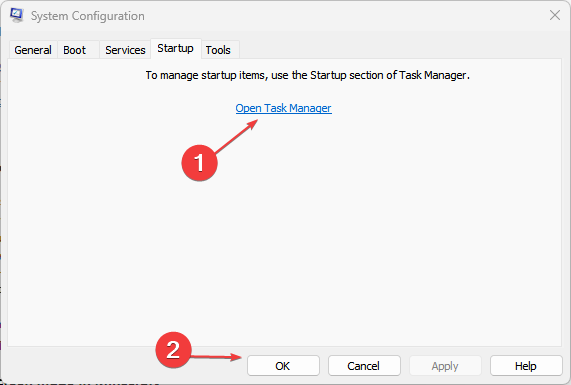
- În fereastra Task Manager, faceți clic dreapta pe fiecare intrare disponibilă și selectați Dezactivați.
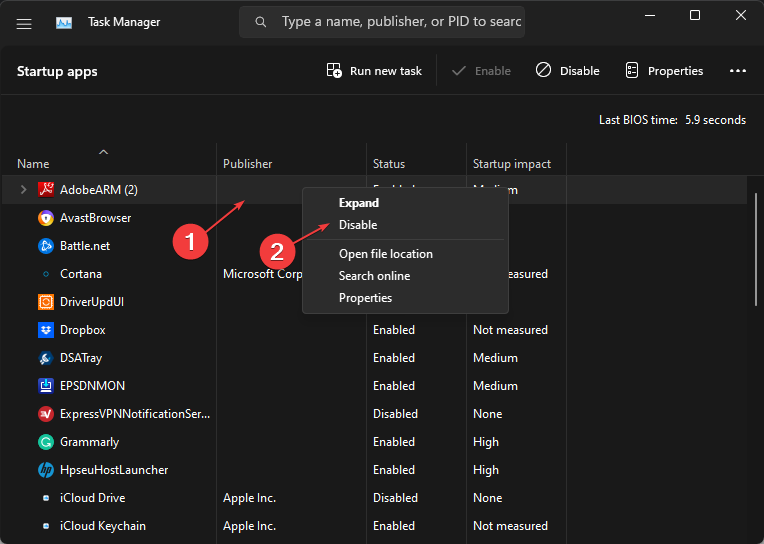
- În timp ce în Configurarea sistemului fereastra, navigați la Boot fila și bifați caseta de lângă Pornire sigură.
- Clic aplica și faceți clic Bine.
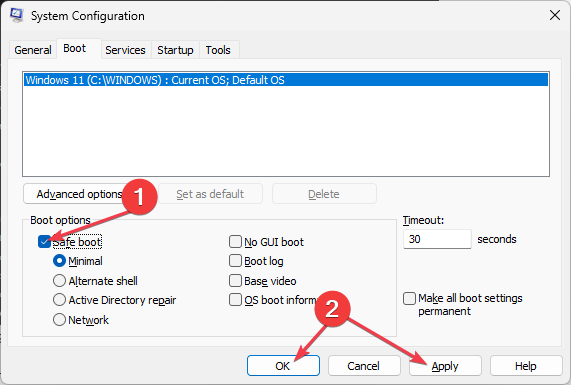
- Reporniți computerul și verificați dacă eroarea este rezolvată.
O pornire curată pornește computerul cu un set minimalist de drivere, aplicații și servicii; dacă eroarea 0x800b010e este cauzată de aplicații terță parte, o pornire curată vă poate ajuta să identificați și să rezolvați astfel de erori.
5. Rulați o restaurare a sistemului
- Faceți clic stânga pe start meniu, tastați restabili și faceți clic Creați un punct de restaurare.
- Selectați Proprietatile sistemului și alegeți Restaurarea sistemului buton.
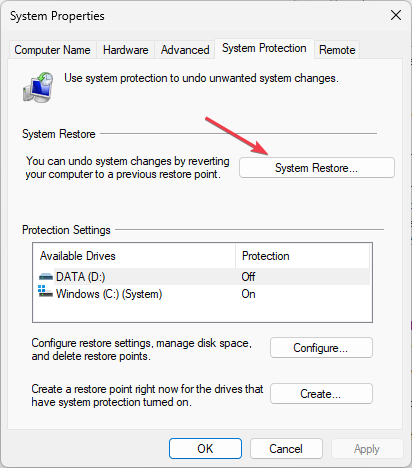
- În caseta Restaurare fișiere și setări, faceți clic Următorul.

- În fereastra următoare, selectați punctul de restaurare la care doriți să restaurați computerul și faceți clic Următorul.

- Apoi apasa finalizarea pentru a finaliza restaurarea sistemului.
Dacă faceți modificări constante în sistemul de operare, ar trebui să faceți în mod regulat creați puncte de restaurare în cazul în care declanșați accidental o eroare. Dacă ați observat eroarea 0x800b010e după o modificare a configurațiilor, puteți rula o restaurare a sistemului pentru a reveni computerul la o stare anterioară.
Sperăm că, după citirea și implementarea soluțiilor, ați reușit să rezolvați eroarea 0x800b010e.
Ne-ar plăcea să știm care soluții au funcționat pentru dvs.; nu ezitați să comentați mai jos.
Încă mai întâmpinați probleme?
SPONSORIZAT
Dacă sugestiile de mai sus nu ți-au rezolvat problema, computerul poate întâmpina probleme mai grave cu Windows. Vă sugerăm să alegeți o soluție all-in-one, cum ar fi Fortect pentru a rezolva problemele eficient. După instalare, faceți clic pe butonul Vizualizați&Remediați butonul și apoi apăsați Începeți reparația.


